幕连是一款免费的投屏软件,可以将电脑屏幕投屏到其他设备上,也能接受来自其他设备的镜像投屏。提供多级画质选择,拥有流畅的投屏效果,操作简单易用,能够投屏文档、音视频、游戏等内容,在多种场景下都能使用。还有涂鸦助手、远程桌面、反控安卓三种扩展功能,可以根据需要下载使用。
幕连怎么查看/设置快捷键
1、启动幕连,点击右上角的「菜单」->「设置中心」
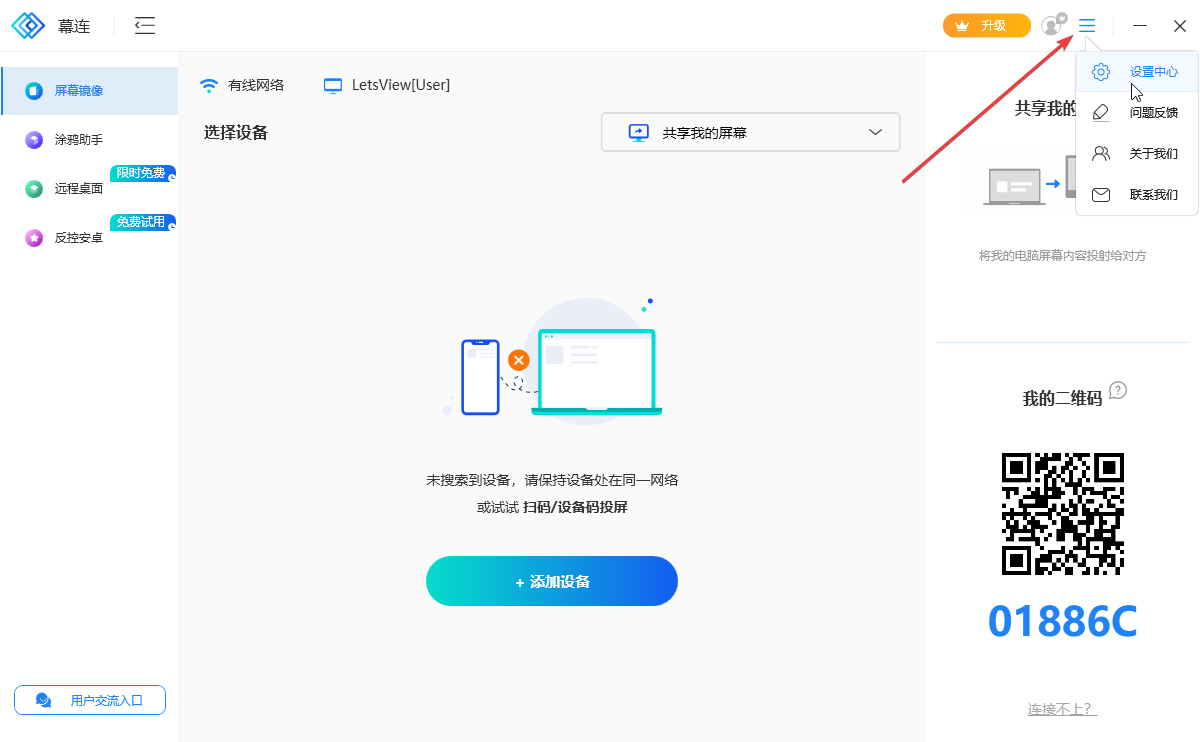
2、中快捷设置界面中就能看到默认的快捷键
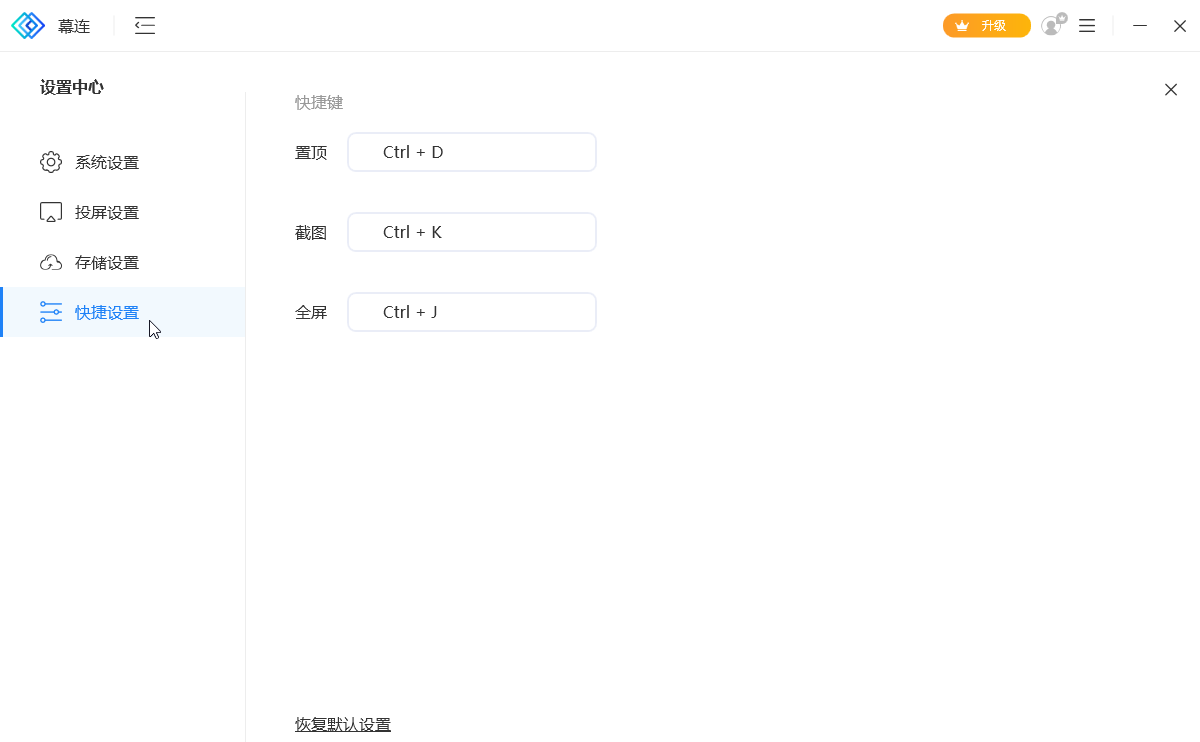
3、直接在输入框内删除原来的快捷键,输入新的快捷键就能完成设置
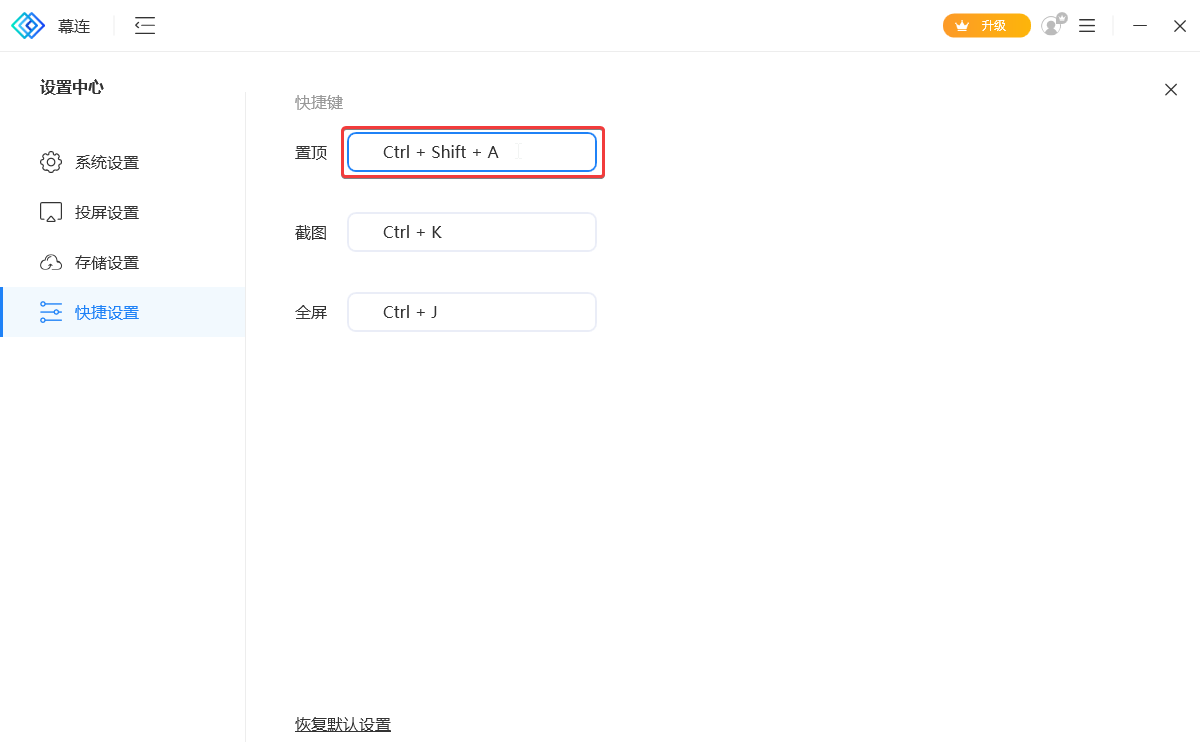
幕连常见问题
幕连是免费的吗?
幕连是一款操作简单的投屏APP,最基础的投屏功能是免费的,高级Pro功能需要开通会员才能使用哦。
幕连是安全无病毒的吗?
幕连完全没有病毒、恶意广告和任何潜在的数据盗窃风险。
屏幕镜像安全吗?
是安全的,一旦屏幕镜像到其他设备,它将立即从我们的服务器上删除。幕连不会保留您的数据,请参阅我们的隐私政策以了解更多信息。并且我们建议在投屏敏感信息时要谨慎,有陌生设备请求开始屏幕镜像时要保持警惕,谨防被骗。
手机投屏电脑画质模糊怎么解决?
幕连支持自行调节投屏清晰度的。安卓手机可以点击手机端幕连【我的】-【设置】-在【画面】处调节投屏分辨率为高清、超清。苹果手机可以点击电脑端幕连【三】-【设置中心】-【投屏设置】-在【苹果投电脑】处调节投屏分辨率为高清、超清。
幕连软件亮点
1.课程更直观 互动更便捷
随身的手机、平板等设备成为教学的第二块便携黑板, 教师上课时可以通过手机投屏至电脑、电视、投影仪等智能大屏设备, 展示课件、习题等多媒体文件,书写板书,与学生互动。 让课堂更智慧,让学习更有趣。
2.文档大屏展示 实时批注演示
不再携带厚厚的文件、资料,无需繁杂的转接线和连接步骤, 主持公司会议、培训课程、产品演示,只需手机、平板和电子资料, 无线投屏至会议室内的电子设备、投影仪上。手机还能遥控PPT幻灯片,边讲解边批注边录制。 更能同时投屏多台设备,共同展示工作成果,工作沟通更高效。
3.投屏无色差 设计更效率
设计师查看图片素材、画师在电脑上绘图时,经常因为屏幕素质的差异, 导致同一张图片的颜色在不同屏幕上存在色差。 将相同素材投屏到电脑、手机、平板等不同设备上, 可以直观地看到不同屏幕之间的显示效果,选择更加合适的色彩。和其他人讨论时,也可以将素材投屏分享后用白板标注,让沟通交流更方便。
4.大屏影音 极致享受
支持AirPlay、DLNA、Chromecast、Miracast等多种投屏协议, 无论是音乐、视频app的在线资源,还是手机本地的游戏、电影、歌曲、照片、电子书, 都可以直接无线投屏到电脑、电视,在大屏上享受更为震撼的体验。 投屏追剧、嗨歌、玩游戏、看小说、相册,纵享休闲时光。
5.手机镜头活用 游戏实时投屏
投屏后可开启手机照相机,打开手机美颜功能后用作摄像头直播。 手游主播也可以同步游戏画面和声音到电脑上,通过直播软件抓取,零延迟实时展示您的风采。 作为喜爱看直播的观众,推荐您投屏直播到电视上欣赏, 或者投屏电脑后录下爱豆直播,方便之后重复欣赏。
上一篇:金舟桌面纯净版
下一篇:EV虚拟摄像头官方版
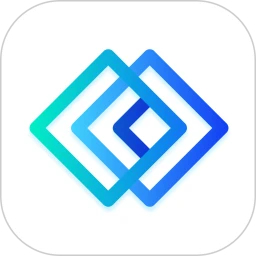



 360解压缩软件2023
360解压缩软件2023 看图王2345下载|2345看图王电脑版 v10.9官方免费版
看图王2345下载|2345看图王电脑版 v10.9官方免费版 WPS Office 2019免费办公软件
WPS Office 2019免费办公软件 QQ浏览器2023 v11.5绿色版精简版(去广告纯净版)
QQ浏览器2023 v11.5绿色版精简版(去广告纯净版) 下载酷我音乐盒2023
下载酷我音乐盒2023 酷狗音乐播放器|酷狗音乐下载安装 V2023官方版
酷狗音乐播放器|酷狗音乐下载安装 V2023官方版 360驱动大师离线版|360驱动大师网卡版官方下载 v2023
360驱动大师离线版|360驱动大师网卡版官方下载 v2023 【360极速浏览器】 360浏览器极速版(360急速浏览器) V2023正式版
【360极速浏览器】 360浏览器极速版(360急速浏览器) V2023正式版 【360浏览器】360安全浏览器下载 官方免费版2023 v14.1.1012.0
【360浏览器】360安全浏览器下载 官方免费版2023 v14.1.1012.0 【优酷下载】优酷播放器_优酷客户端 2019官方最新版
【优酷下载】优酷播放器_优酷客户端 2019官方最新版 腾讯视频播放器2023官方版
腾讯视频播放器2023官方版 【下载爱奇艺播放器】爱奇艺视频播放器电脑版 2022官方版
【下载爱奇艺播放器】爱奇艺视频播放器电脑版 2022官方版 2345加速浏览器(安全版) V10.27.0官方最新版
2345加速浏览器(安全版) V10.27.0官方最新版 【QQ电脑管家】腾讯电脑管家官方最新版 2024
【QQ电脑管家】腾讯电脑管家官方最新版 2024 360安全卫士下载【360卫士官方最新版】2023_v14.0
360安全卫士下载【360卫士官方最新版】2023_v14.0